Een externe identiteitsprovider gebruiken om Claris ID-accounts te verifiëren
Opmerking De volgende informatie is bedoeld voor FileMaker Cloud- en Claris Connect-teambeheerders.
Teambeheerders kunnen accountverificatie met een externe identiteitsprovider (IdP) instellen, zodat gebruikers zich met een account van die provider kunnen aanmelden in plaats van met hun Claris ID. Een gebruiker die een account heeft bij Microsoft Active Directory (AD), Okta of Azure AD, kan zich bijvoorbeeld bij Claris Customer Console aanmelden met behulp van de gegevens van de externe IdP.
Configureer eerst de externe IdP die u wilt gebruiken met FileMaker Cloud. Ga vervolgens naar Claris Customer Console om daar verificatie met een externe IdP in te stellen. Nodig ten slotte gebruikers uit om zich aan te sluiten bij het team en om zich aan te melden met behulp van de gegevens van de externe IdP, en maak een externe IdP-groep.
Er kan slechts één externe IdP tegelijk worden ingesteld voor elk team. Zodra u verificatie hebt ingesteld voor één team, hoeft u dit proces echter niet te herhalen voor een ander team dat dezelfde externe IdP zal gaan gebruiken.
Externe IdP‘s configureren
Voordat u begint dient u de externe IdP voor gebruik met FileMaker Cloud te configureren. Ook dient u de uitgevers-URI, de client-ID en het clientgeheim van de provider te verkrijgen, die u in de volgende stappen in de dialoogvensters gaat kopiëren. Voor details over de vereiste instellingen en informatie, raadpleegt u de Knowledge Base.
Verificatie met een externe IdP instellen
-
Ga in Claris Customer Console naar de Instellingenpagina en klik onder Externe ID-provider op Aanmelding met externe IdP instellen.
-
Klik op Doorgaan.
-
Voer de uitgevers-URI en client-ID in en klik vervolgens op Zoeken.
-
Voer het clientgeheim en een unieke naam voor de provider in en klik vervolgens op Doorgaan.
-
Als er een provider is gevonden, wordt er informatie over die provider weergegeven. Als u verificatie met die provider wilt toestaan, klikt u op Doorgaan.
-
Klik op Gereed.
-
Nodig gebruikers uit om zich met behulp van de externe IdP aan te melden bij Claris Customer Console. Raadpleeg de onderstaande stappen.
Als u een foutbericht ziet, controleert u of de gegevens die u hebt ingevoerd, kloppen. Klik vervolgens op Zoeken.
Gebruikers uitnodigen om met een externe IdP lid te worden van het team
-
Op de pagina Gebruikers klikt u op Nieuwe gebruiker uitnodigen.
-
Als u gebruikers wilt verplichten om zich via de externe IdP aan te melden, selecteert u Gebruiker verplichten zich aan te melden via identiteitsprovider <externe IdP>.
-
Gebruikers die zijn uitgenodigd, ontvangen een e-mail met een koppeling die ze kunnen gebruiken om lid te worden van het team. Als ze op de koppeling klikken, krijgen ze een aanmeldingspagina te zien voor de externe IdP.
Raadpleeg Gebruikers voor een team uitnodigen.
Als een gebruiker zich ook mag aanmelden met zijn of haar Claris ID, stuurt u nog een uitnodiging naar hetzelfde e-mailadres en selecteert u deze optie niet.
Een externe IdP-groep maken in Claris Customer Console
-
Stel een groep in de externe IdP in.
-
Klik op de pagina Groepen op Een groep maken of Nieuwe groep maken.
-
Voer de naam van een externe IdP-groep in, in dezelfde spelling als de externe IdP, en klik vervolgens op Maken.
Raadpleeg de documentatie van de provider of vraag uw organisatie voor informatietechnologie hoe u dit doet.
Raadpleeg Een groep maken of wijzigen (FileMaker Cloud).
Op de pagina Gebruikers ziet u de gebruikers in de groep, maar u kunt ze alleen wijzigen in de externe IdP.
De externe IdP-naam bewerken
-
Ga in Claris Customer Console naar de Instellingenpagina en klik onder Externe ID-provider op IdP-naam bewerken.
-
Wijzig de naam in het dialoogvenster en klik op Opslaan.
Het externe IdP-clientgeheim bewerken
-
Ga in Claris Customer Console naar de Instellingenpagina en klik onder Externe ID-provider op IdP-clientgeheimen bewerken.
-
Wijzig het clientgeheim in het dialoogvenster en klik op Opslaan.
Verificatie met een externe IdP uitschakelen
Als u verificatie via een externe IdP voor een team wilt uitschakelen, moet u alle gebruikers van een externe IdP uit het team verwijderen.
Opmerking Als u aanmelding met een externe IdP uitschakelt, worden alle IdP-accountgegevens en toegangsprivileges voor groepen verwijderd. Als u de verificatie later weer wilt inschakelen, moet u verificatie weer instellen aan de hand van de bovenstaande stappen.
-
Klik op de pagina Gebruikers op het menu
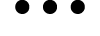 voor de gebruiker en kies vervolgens Uit team verwijderen.
voor de gebruiker en kies vervolgens Uit team verwijderen. -
Klik op de Instellingenpagina op Aanmelding met externe IdP uitschakelen.
Als de externe IdP door geen enkel team meer wordt gebruikt, wordt de externe IdP verwijderd.
Opmerkingen
-
Gebruikers die zich met een externe IdP aanmelden, kunnen niet naar een ander team worden overgebracht.
-
Nadat de configuratie is voltooid, kan alleen de unieke providernaam nog worden gewijzigd. Als u andere gegevens wilt bewerken, moet u de gegevens van de externe IdP verwijderen en moet u opnieuw beginnen.
-
Ten minste één teambeheerder moet een Claris ID-account hebben.